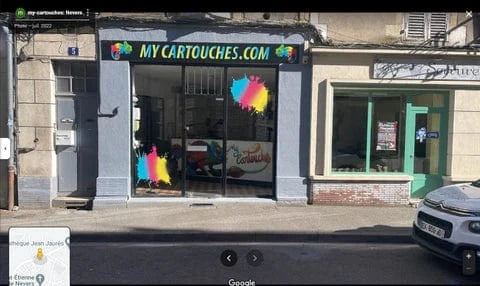Le monde avance à un rythme effréné et la technologie ne cesse de nous surprendre avec des innovations passionnantes. En 2024, la numérisation des documents est devenue une routine quotidienne pour beaucoup d'entre nous. Que ce soit pour numériser des factures, des documents administratifs ou des souvenirs précieux sous forme de photographies, la numérisation est devenue incontournable dans nos vies.
En général, les meilleures imprimantes Scanner sont fabriquées par HP et Brother.
Dans cet article, nous allons vous expliquer de manière détaillée comment scanner un document avec une imprimante. Alors, préparez-vous, car nous allons vous emmener dans le monde merveilleux de la numérisation.
Préparation du document pour la numérisation
Avant de plonger dans le processus de numérisation, il est crucial de bien préparer vos documents. Assurez-vous qu'ils soient propres et sans plis ou déchirures. Cette étape est essentielle pour obtenir une image de haute qualité lors de la numérisation. Nettoyez également la surface du scanner pour éviter toute saleté ou poussière qui pourrait affecter la qualité de l'image numérisée.
Comment utiliser le scanner de votre imprimante
Après avoir préparé vos documents, il est temps de passer à l'action. Commencez par allumer votre imprimante et ouvrez le couvercle du scanner. Placez votre document face vers le bas sur la vitre du scanner, en vous assurant qu'il est bien aligné avec les guides de bord. Fermez le couvercle et nous sommes prêts à démarrer la numérisation.
Numérisation à partir de votre ordinateur sous Windows
Si vous utilisez un ordinateur sous Windows, voici comment procéder: ouvrez l'application de numérisation en cliquant sur le bouton Démarrer, puis recherchez "Télécopie et scan Windows" et cliquez dessus. Dans l'application, sélectionnez "Nouvelle numérisation" et vous verrez apparaître une fenêtre de paramètres. Ici, vous pouvez choisir le type de fichier que vous voulez (par exemple, PDF ou image), la couleur (couleur, noir et blanc, etc.), et la résolution. Une fois vos paramètres choisis, cliquez sur "Aperçu" pour voir comment votre document apparaît et s'il nécessite des ajustements. Ensuite, cliquez sur "Numériser" pour numériser votre document.
Envoyer le document numérisé par mail
Maintenant que vous avez numérisé votre document avec succès, il est temps de l'envoyer par mail.
Accédez à votre boîte de messagerie, créez un nouveau mail, puis cliquez sur "Joindre un fichier" ou "Insérer un fichier".
Naviguez jusqu'à l'emplacement où vous avez sauvegardé le document numérisé, sélectionnez le fichier et cliquez sur "Ouvrir".
Le document numérisé devrait maintenant être attaché à votre mail. Entrez l'adresse mail du destinataire et envoyez le document.
Convertir le document numérisé en différents formats
Parfois, vous pouvez avoir besoin de convertir votre document numérisé en différents formats. Il existe de nombreux outils en ligne gratuits que vous pouvez utiliser pour cela.
Vous pouvez les trouver en effectuant une recherche rapide sur Google avec des termes comme "convertir PDF en Word" ou "convertir image en PDF". Suivez simplement les instructions fournies par l'outil de conversion pour convertir votre document numérisé au format que vous préférez.
Voilà, vous êtes maintenant équipé pour numériser un document avec une imprimante.
C'est un processus assez simple mais qui peut vous rendre la vie beaucoup plus facile. Nous espérons que cet article vous a été utile et que vous pourrez désormais numériser vos documents comme un pro. Alors, n'hésitez pas, allumez votre imprimante et commencez à numériser!
Comment scanner un document recto verso avec votre imprimante
La numérisation de documents recto verso devient un jeu d'enfant avec les imprimantes modernes.
Pour commencer, placez votre document dans le chargeur de documents de votre imprimante avec la première page à scanner face vers le haut. Assurez-vous que le bord supérieur du document est inséré en premier dans le chargeur. Sélectionnez ensuite l'option "recto verso" dans les paramètres de numérisation de votre logiciel de numérisation.
Si votre imprimante ne dispose pas d'un chargeur de documents, ne vous inquiétez pas. Vous pouvez toujours numériser un document recto verso en numérisant d'abord le recto du document, puis en retournant le document pour numériser le verso.
Dans les paramètres de numérisation, n'oubliez pas de sélectionner l'option "Manuel" sous le paramètre "recto verso".
Utilisation de l'application Smart pour numériser des documents à partir de votre smartphone
Dans le monde connecté d'aujourd'hui, il est possible de numériser des documents directement à partir de votre smartphone grâce à l'application Smart des fabricants d'imprimantes. Cette application est généralement gratuite et disponible sur les plateformes Android et iOS.
Pour commencer, téléchargez l'application Smart correspondant au fabricant de votre imprimante depuis le Play Store ou l'App Store. Ouvrez l'application et sélectionnez "Numériser". Placez votre document sur la vitre du scanner de l'imprimante et suivez les instructions à l'écran pour numériser le document avec votre smartphone.
Notez que vous devez être connecté au même réseau Wi-Fi que votre imprimante pour que cette fonctionnalité fonctionne. Une fois la numérisation terminée, vous pouvez enregistrer le document numérisé sur votre smartphone ou le partager via email ou d'autres applications.
Numériser un document avec une imprimante multifonction
Les imprimantes multifonctions sont de véritables couteaux suisses de la technologie. Elles permettent non seulement d'imprimer, mais aussi de numériser des documents avec une grande facilité. Si vous possédez une imprimante multifonction, voici comment numériser un document.
Commencez par placer votre document sur la vitre du scanner de l'imprimante. Assurez-vous que le document est bien aligné avec les guides de bord. Sur l'écran de l'imprimante, sélectionnez "Numérisation" et choisissez les paramètres de numérisation qui conviennent à votre document. Une fois les paramètres sélectionnés, cliquez sur "Commencer" pour lancer la numérisation du document.
Conclusion
Et voilà ! Vous savez maintenant comment numériser un document avec une imprimante, que ce soit un document simple, un document recto verso, à partir de votre smartphone ou avec une imprimante multifonction. La numérisation de documents est une compétence essentielle dans notre monde numérique d'aujourd'hui et nous espérons que ces conseils vous aideront à numériser vos documents en toute simplicité. Alors n'hésitez plus, mettez à profit ces nouvelles connaissances et commencez à numériser !
Sources et références
-
sites specialisés My Cartouches :
FAQ
Quel type de matériel est nécessaire pour scanner un document ?
Pour scanner un document, il faut disposer d'une imprimante multifonction qui intègre une fonctionnalité de numérisation. Si vous ne disposez pas d'une imprimante, vous pouvez également acheter un scanner séparé.
Comment scanner un document avec une imprimante ?
Le processus de numérisation d'un document avec une imprimante varie en fonction du type de matériel et des logiciels installés sur l'ordinateur. Consultez le manuel de l'imprimante ou le guide d'utilisation pour obtenir des instructions détaillées sur la façon de procéder à la numérisation d'un document.
Quelles sont les étapes pour scanner un document avec une imprimante ?
Pour scanner un document, vous devrez généralement suivre les étapes suivantes :
- Connectez votre imprimante à votre ordinateur via USB ou Wi-Fi.
- Ouvrez votre logiciel d’impression et sélectionnez la fonction « Numériser ».
- Sélectionnez le type de fichier que vous souhaitez produire (PDF, JPEG ou autre).
- Placez le document à numériser sur le plateau de l’imprimante.
- Cliquez sur « Démarrer » pour lancer le processus et attendez quelques instants que le scan se termine.
Quand dois-je utiliser la fonction "numériser vers e-mail" ?
La fonction « Numériser vers e-mail » peut être utile lorsque vous souhaitez envoyer un scan à plusieurs destinataires. Cette fonction transformera le scan en pièce jointe et permettra aux destinataires d'accéder au contenu du document directement depuis leur boîte mail.
Que faire si je ne parviens pas à scanner mon document ?
Si vous rencontrez des difficultés lors du processus de numérisation, il est important de bien vérifier le câblage et les réglages des paramètres de votre imprimante. Vérifiez également que tous les logiciels nécessaires sont installés correctement sur votre ordinateur. Si vous n’arrivez toujours pas à résoudre le problème, contactez un technicien qualifié pour obtenir une assistance supplémentaire.